Настройка и использование библиотеки «Импорт табличных данных»
Описание библиотеки
Позволяет импортировать табличные данные из файлов формата .ods, .xls и .xlsx в справочники и документы приложения.
Библиотеку можно использовать при переносе учета из электронных таблиц в приложение «1С:Исполнителя», а также в других сценариях.
Предварительные требования
«1С:Исполнитель» версии 5.x.
Загрузка библиотеки
По ссылке
Вы можете скачать актуальную �версию проекта библиотеки по ссылке.
Из шаблона в панели управления
Для знакомства с основными возможностями библиотеки и концепциями технологии «1С:Исполнитель» вы можете использовать демо-приложение, которое представляет собой пример работы данной библиотеки и ее использования с другими библиотеками.
Данное приложение создано исключительно в демонстрационных целях. Оно не является законченным прикладным решением и не предназначено для автоматизации настоящих бизнес-процессов.
Для запуска демо-приложения вам необходимо создать новый проект из встроенного шаблона, как показано ниже:
-
Откройте панель управления.
-
На вкладке Приложения нажмите + Новое приложение.
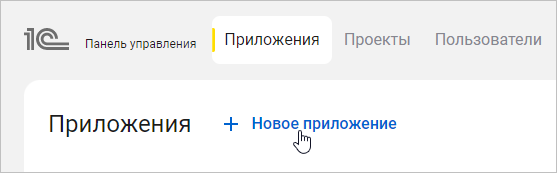
-
В открывшемся окне выберите Из проекта ⟶ Новый проект.
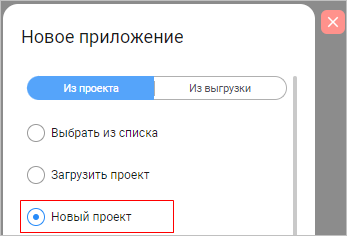
-
В выпадающем меню Шаблон проекта выберите пункт Проект с библиотеками. Заполните оставшиеся поля: укажите представление, имя и версию проекта, задайте имя приложения. Включите режим разработки для создаваемого приложения, выберите тип СУБД и нажмите Создать.
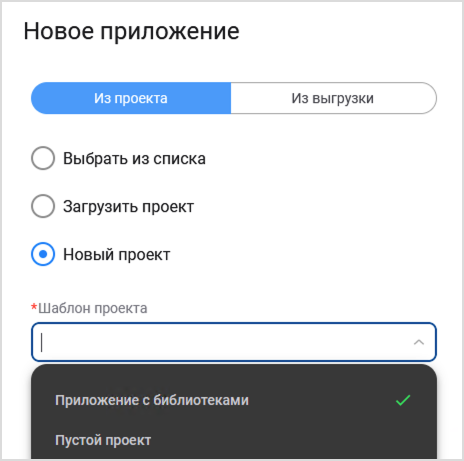
Когда приложение будет создано, оно появится в общем списке приложений. Для запуска приложения кликните по ссылке в колонке URL. Если вы хотите ознакомиться со структурой и содержимым проекта, нажмите Разработать, чтобы открыть проект в среде разработки.
Встраивание библиотеки в проект приложения
Добавьте библиотеку в состав зависимостей проекта и включите в командный интерфейс приложения навигационную команду e1c::ИмпортТабличныхДанных::Основное::ИмпортИзФайла. Если в приложении используется автоматический интерфейс, то команда будет включена в него автоматически.
Использование библиотеки
Настройка источника данных на вкладке «Источник»
- Выберите файл источника данных. В таблицу предпросмотра будут загружены первые 100 строк файла. Для загрузки дополнительных строк предпросмотра нажмите на название файла в панели команд таблицы и выберите пункт Добавить 100 строк предпросмотра.
- После выбора файла первая строка таблицы источника, в которой заполнены все колонки, автоматически помечается как строка заголовков. Строка заголовков пропускается при импорте, а значения ячеек этой строки используются при сопоставлении полей источника и приемника. Вы можете сбросить строку заголовков, выбрав команду Строка заголовков таблицы в меню Заголовки таблицы в панели команд таблицы предпросмотра. Чтобы выбрать строку заголовков вручную, отметьте эту строку в таблице предпросмотра и нажмите Это заголовок таблицы в панели действий.
- Если таблица источника содержит строки — заголовки групп, т. е. строки, одна из ячеек которых содержит заголовок для группы последующих строк, вы можете отметить одну из таких строк в таблице предпросмотра и нажать Это заголовок группы в панели действий. После этого вы сможете заполнять поля таблицы приемника значением строк-заголовков.
- Если требуется ограничить диапазон строк, загружаемых из файла, нажмите на команду Строки к загрузке и введите номер первой или последней строки.
Настройка приемника данных на вкладке «Приемник»
- Выберите таблицу приемника. После этого на экран будут выведены все поля выбранной таблицы вместе с их типами.
- Настройте способ заполнения для каждого из полей приемника. Чтобы открыть окно настроек заполнения поля, нажмите на строку поля.
Способы заполнения поля зависят от его типа:
| Тип поля | Описание |
|---|---|
| Не заполнять (авто) | Поле не буде�т заполнено явно. Если поле приемника предполагает автозаполнение (например, для поля «Код» справочника), то его значение будет установлено автоматически. Если поле разрешает незаполненные значения, то оно останется незаполненным. В остальных случаях при записи может возникнуть ошибка. |
| Ввести значение | Позволяет ввести значение, которым будет заполнено соответствующее поле каждого из объектов приемника. Тип значения ограничивается типом поля приемника. |
| Из колонки источника | Позволяет выбрать колонку таблицы источника, значениями которой будут заполнены поля объектов приемника. Если при выполнении импорта значение колонки не удастся привести к типу поля приемника, то возникнет ошибка. Значения источника можно преобразовать с использованием произвольного выражения. Примеры выражений приводятся на странице «Преобразование значения» окна настроек заполнения поля. Для каждого из значений колонки источника можно указать соответствующее ему значение таблицы приемника, которым будет заполнено поле. |
| Из заголовка группы | Поле приемника будет заполнено значением заголовка группы, если таблица источника содержит такие заголовки. |
| Всем содержимым строки источника | В строковое поле приемника можно записать значения всех ячеек строки источника. Это можно использовать, к примеру, для проверки результатов импорта. |
| Номером строки источника | В поле приемника будет записан номер соответствующей строки источника. |
| Ключом операции импорта | В поле приемника будет записан строковой ключ, уникальный для каждой операции импорта. После выполнения импорта по значению этого поля можно будет отобрать созданные или измененные в результате импорта объекты приемника. Значение ключа можно увидеть в журнале регистрации приложения после выполнения импорта. |
| Из данных строки источника | Если поле приемника имеет тип ссылки сущности, то по значениям ячеек строки источника можно найти или создать объект этой сущности. Поля, по которым будет выполнен поиск, можно выбрать. Если объект по полям поиска не найден, то создается новый объект или возникает ошибка, в зависимости от настройки заполнения поля. |
- Среди полей приемника выберите поля поиска уже существующих объектов (опционально). Найденные объекты при импорте будут пропущены или перезаписаны, в зависимости от значения настройки импорта «Перезаписывать объекты по полям поиска».
- Если при обработке любой строки источника возникнет ошибка, операция импорта будет прервана, а ее результаты отменены. Если включить опцию «Не прерывать при ошибке обработки строки», то при возникновении ошибки обработки строки эта строка будет пропущена, а операция импорта продолжена.
Выполнение импорта
Перед импортом данных рекомендуется создать выгрузку приложения в панели управления.
- Нажмите Выполнить импорт в дополнительных командах формы импорта. Если в настройках импорта были допущены ошибки, будет показано окно с описанием этих ошибок.
- При успешном или неуспешном завершении операции импорта будет показано окно с ее результатами. Результаты всех операций импорта также можно увидеть в журнале событий приложения.
Сохранение и перенос настроек импорта
После выбора файла источника и таблицы приемника автоматически загружаются настройки импорта, которые были выполнены для этих источника и приемника ранее. Настройки сопоставляются по составу колонок источника и типу приемника. Настрой�ки автоматически сохраняются при каждом их изменении.
Можно сохранять настройки импорта в файл и загружать их из файла для переноса в другие приложения. Чтобы выгрузить или загрузить настройки, выберите соответствующую команду формы импорта.